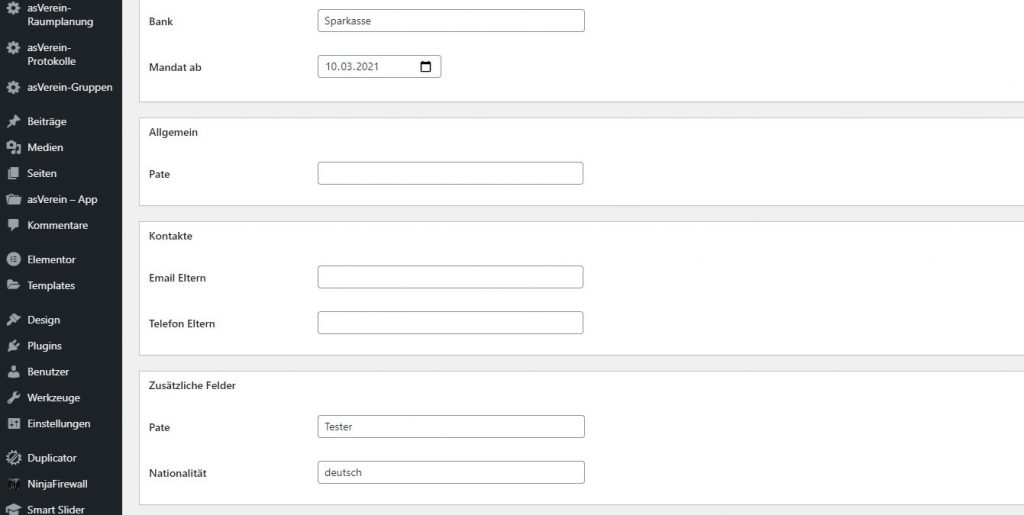Mit dem Modul „Custom Fields“ können Sie den Mitglieder-Datensatz um beliebig viele eigene Datenfelder erweitern.
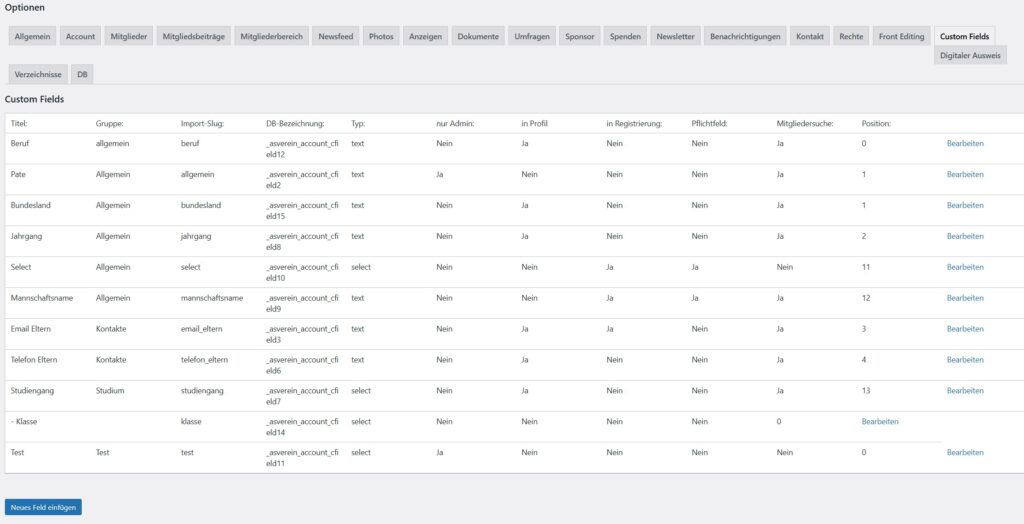
Custom-Fields – Übersicht
Um Custom-Fields zu erstellen oder zu bearbeiten, klicken Sie auf „asVerein->Optionen->Custom-Fields“.
Um ein bereits vorhandenes Feld zu bearbeiten, klicken Sie auf „Bearbeiten“ des jeweiligen Eintrages in der Liste.
Um ein neues Feld anzulegen, klicken Sie auf „Neues Feld einfügen“.
Danach gelangen Sie in folgenden Dialog.
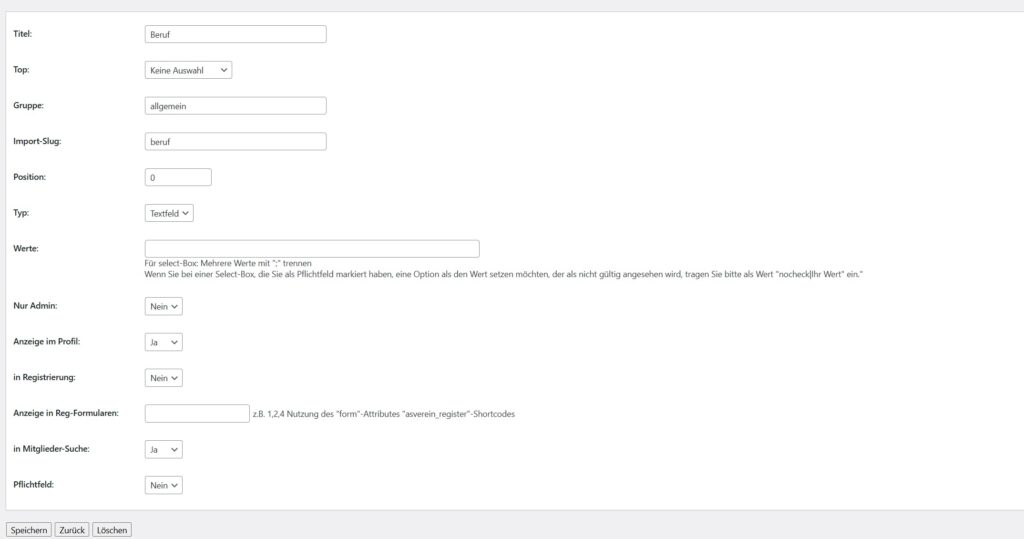
Feld einfügen und bearbeiten
Im folgenden Dialog können Sie folgende Eigenschaften für ein Custom-Field festlegen:
| Titel | Geben Sie hier den Titel des Custom-Field ein. |
| Top | Wählen Sie hier ein übergeordnetes Feld aus. |
| Gruppe: | Tragen Sie hier eine Gruppe ein. Damit können Sie verschiedene Custom-Fields gruppieren, damit sie in unterschiedlichen Blöcken angezeigt werden. |
| Import-Slug | Den Import-Slug benötigen Sie für die Zuordnung während des individuellen Daten-Imports. Diesen Import-Slug tragen sie dort ein, damit dann die Zuordnung der jeweiligen Spalte erfolgen kann. Dieser Slug sollte keine Umlaute und Leerzeichen enthalten. |
| Position | Tragen Sie hier eine Position (numerischer Wert) ein, damit die Custom-Fields bei der Ausgabe sortiert werden können |
| Typ | Hier können Sie zwischen Textfeld und Select-Feld wählen. |
| Werte | Wenn Sie unter „Typ“ das Select-Feld gewählt haben, können Sie hier die einzelnen Optionen festlegen, getrennt durch ein Semikolon. |
| nur Admin | Wählen Sie hier, ob das Custom-Field nur innerhalb des Adminbereichs oder auch im Frontend für die Mitglieder angezeigt wird. |
| Anzeige im Profil | Wählen Sie hier, ob das jeweilige Feld im Profil des Mitgliedes angezeigt wird. |
| in Registrierung | Wählen Sie hier, ob das jeweilige Feld in der Registrierung zur Auswahl steht. |
| Anzeige in Reg-Formularen | Wählen Sie hier aus, ob dieses Feld in einem speziellen Registrierungsformular angezeigt wird. |
| in Mitglieder-Suche | Wählen Sie hier, ob dieses Feld in der Mitgliedersuche im Admin-Bereich zur Auswahl steht. |
| Pflichtfeld | Wählen Sie hier, ob die Formulareingabe überprüft werden soll. |
Anzeige in der Mitgliederverwaltung
Wenn Sie eigene Custom-Fields angelegt haben, erscheinen diese im Bearbeiten-Dialog der Mitgliederverwaltung.
Dabei werden die Felder anhand der definierten Gruppen aufgegliedert und separat dargestellt.